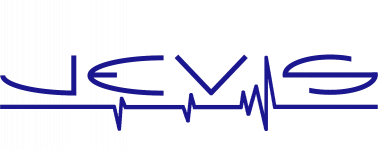Übersicht, wie man eine einfache Analyse im JEVis erstellt.

Beim erstmaligen öffnen des Analysen-Moduls “Neue Analyse” (1) wählen.

- Diagramm Name:
- Jedem Diagramm hat einen Diagrammtitel.
- Diagrammtyp:
- Die verbreitetsten Diagrammtypen, wie Linie, Logik, Säulen und weitere stehen zur Verfügung
- Minimale Dezimalstellen:
- Stellt ein, wieviel Dezimalstellen wenigstens angezeigt werden. Gültig für das gesamte Diagramm, wenn an der jeweiligen Datenreihe nichts anderes gewählt wurde
- Maximale Dezimalstellen:
- Stellt ein, wieviel Dezimalstellen wenigstens angezeigt werden
- Datenpunkt hinzufügen:
- ermöglicht die Auswahl einer Datenreihe
- Datenpunkt Kopieren:
- Kopiert die ausgewählten Datenreihe
- Datenpunkt löschen:
- Löscht die Datenreihe aus dem Diagramm

- Anzahl Diagramme pro Bildschirm:
- Bestimmt, wie viele Diagramme in der Analyse auf einer Seite angezeigt werden
- Anzahl horizontaler Kuchen:
- Bestimmt, wie viele Kuchen in der Analyse in einer Zeile angezeigt werden
- Anzahl horizontaler Tabellen:
- Bestimmt, wie viele Tabellen in der Analyse in einer Zeile angezeigt werden
Nach hinzufügen von mindestens einer Datenreihe, Auswahl der Optionen und Abschließen mit OK wird die Analyse erstellt.
Das Speichern der Analyse ist nach dem Erstellen empfohlen, obligatorisch.